Un'espressione è un calcolo che produce un valore o un set di dati. Può rappresentare una combinazione di funzioni, campi e operatori matematici. Le espressioni vengono utilizzate per elaborare i dati nell'app al fine di produrre un risultato visibile all'interno di una visualizzazione.
Fare clic su Apri editor delle espressioni () nel pannello Proprietà durante la modifica di una visualizzazione o di un foglio.
Il simbolo indica un campo espressione, per esempio titoli, sottotitoli, note a piè di pagina, dimensioni e misure.
Fare clic su Apri editor delle espressioni nel pannello delle proprietà per aprire l'editor delle espressioni

Editor delle espressioni

Digitare direttamente nell'editor delle espressioni, oppure utilizzare il pannello editor delle espressioni per creare espressioni.
È possibile immettere un'espressione digitando nel campo espressione dell'editor delle espressioni. Quando si digita il nome di una funzione nell'espressione, viene visualizzata una descrizione comandi contenente informazioni che facilitano la corretta immissione della funzione, compresi i nomi e i qualificatori degli argomenti. È anche possibile fare clic su per aprire la barra degli strumenti Trova e sostituisci.
Vedere:
Campi
Selezionare un campo da una tabella specifica e una funzione di aggregazione comune per generare alcune espressioni comuni da inserire nell'editor delle espressioni. È inoltre possibile selezionare i campi del sistema.
Per ulteriori informazioni sulle funzioni di aggregazione, vedere Funzioni di aggregazione di base, Funzioni di aggregazione contatore e Funzioni di aggregazione statistica.
Per ulteriori informazioni sui campi del sistema, vedere Campi di sistema.
Clausole ed espressioni set
Alcune funzioni di aggregazione possono richiedere una clausola Distinct o a una clausola Total. Utilizzare la casella di controllo accanto a ogni clausola per inserirla nella funzione di aggregazione. Ogni clausola può essere utilizzata in modo indipendente.
Utilizzare la casella di controllo Espressione set per inserire la selezione corrente come espressione set nell'aggregazione. La selezione corrente inserita sarà sempre basata sullo stato predefinito. Se si desidera creare un'espressione basata su uno stato alternato, utilizzare invece la sezione Espressioni set.
Per ulteriori informazioni sull'uso di queste espressioni set, vedere Modificatori set.
Per ulteriori informazioni sugli stati alternati, vedere Uso degli stati alternati per l'analisi comparativa.
Generatore espressione
Quando si utilizza l'editor delle espressioni per creare espressioni di misure, è possibile generare le espressioni utilizzando il linguaggio naturale. Espandere il generatore espressione, selezionare una lingua e digitare una descrizione per l'espressione desiderata. Nella descrizione, includere i nomi dei campi o delle voci principali, nonché i filtri e le aggregazioni di base che si devono utilizzare.
Sotto Anteprima espressione, è possibile vedere l'espressione di output generata. Fare clic su Inserisci per aggiungere l'espressione.
Utilizzare il generatore espressione per creare espressioni di misure per grafici e misure principali. È inoltre possibile utilizzarlo per creare espressioni per controllare i colori nella propria visualizzazione.
Generatore espressione con linguaggio naturale inserito ed espressione di misura di output pronta per l'inserimento
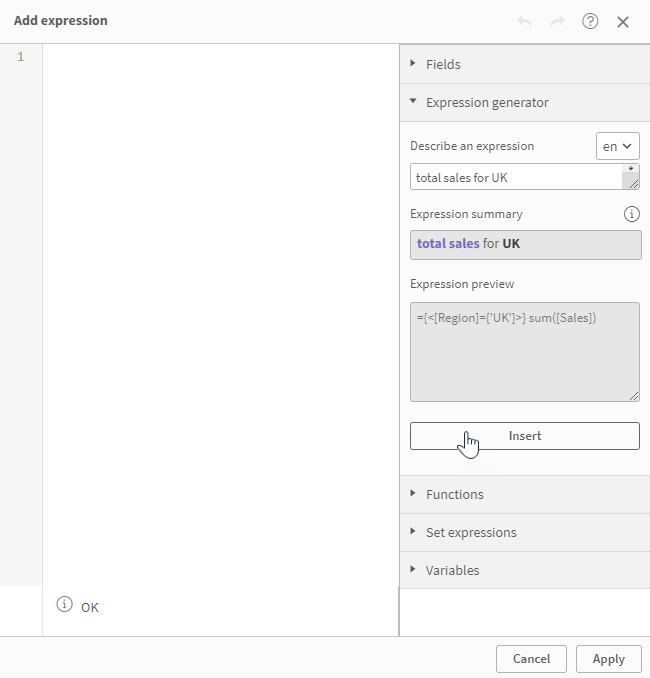
Limitazioni quando si utilizza il generatore espressione
Il generatore espressione ha le seguenti limitazioni:
-
Se all'app è stata applicata una business logic personalizzata, essa influenzerà le espressioni generate dalle proprie domande. In particolare, se un periodo di calendario predefinito è stato definito per una misura all'interno della business logic dell'app (sotto Comportamenti), le domande generiche senza riferimenti a informazioni temporali (data) genereranno automaticamente un'espressione con il calendario automatico applicato.
Ad esempio, una domanda relativa alle vendite totali potrebbe generare un'espressione come la seguente:
={<[OrderDate.autoCalendar.QuartersAgo]={0}>} sum([Sales])
Questo è un esempio di espressione dinamica, ma appare soltanto quando l'app utilizza un periodo di calendario relativo come periodo di calendario predefinito. Le altre espressioni generate con riferimento al calendario automatico saranno statiche, ovvero non si aggiorneranno man mano che i periodi cambiano in modo naturale con il passare del tempo.
-
Le domande con riferimento a campi temporali (data) genereranno espressioni nelle quali valori di data specifici sono rappresentati come valori numerici statici. Fare una domanda con riferimento diretto a informazioni di data avrà come risultato date rappresentate in questo modo, a prescindere dal fatto che un periodo di calendario predefinito sia stato definito per la misura o meno. Questi valori numerici di data non si aggiornano man mano che i periodi cambiano in modo naturale con il passare del tempo.
-
I seguenti tipi di domande non sono supportati nel generatore espressione:
-
Domande che utilizzano misure principali a cui sono applicate aggregazioni (in altre parole, aggregazioni applicate ad aggregazioni)
-
Domande con riferimento a valori di dimensione superiori o inferiori per una misura (ad esempio, vendite totali per i primi 3 nomi di prodotto)
-
Domande che utilizzano la parola chiave 'tendenza' (ad esempio, tendenza per vendite totali nel 2023)
-
Domande destinate a generare espressioni periodo su periodo (ad esempio, confronto delle vendite totali tra il 2022 e il 2023)
-
-
Il generatore espressione supporta domande in linguaggio naturale nelle seguenti lingue:
-
Tedesco
-
Inglese
-
Spagnolo
-
Francese
-
Italiano
-
Olandese
-
Polacco
-
Portoghese
-
Russo
-
Svedese
-
Funzioni
Selezionare una funzione da una categoria specifica per inserirla nell'editor delle espressioni. È possibile utilizzare le funzioni per generare espressioni più complesse. Un modello sintetico di sintassi mostra l'utilizzo di ogni funzione.
Vedere: Funzioni per script e grafici
Espressioni set
Selezionare se si desidera inserire la selezione corrente o un segnalibro come espressione set. Se disponibile, è possibile scegliere lo stato alternato su cui basare la selezione corrente o il segnalibro.
Variabili
Selezionare le variabili da inserire nelle espressioni. Se disponibili, vengono mostrati la definizione e il valore di ogni variabile.
